Flytta iTunes-biblioteket till extern hårddisk [Enkel guide 2023]
 Uppdaterad av Lisa Ou / 31 maj 2022 16:30
Uppdaterad av Lisa Ou / 31 maj 2022 16:30Om du använder iTunes för att hantera din iOS-data, kanske du har anpassat att spara låtar, filmer, TV-program och mer i ditt iTunes-bibliotek. Allt eftersom tiden går börjar lagringen på datorn bli full. Just nu kan du flytta iTunes-biblioteket till en extern hårddisk för att säkerhetskopiera dina data för att förhindra dataförlust och frigöra utrymme.
För vissa användare kan det vara lite komplicerat. Men oroa dig inte, vi kommer att visa dig förenklade steg för att göra detta på Windows och Mac.
Och ett bästa alternativa verktyg till iTunes kommer att introduceras för alla nybörjare och proffs i det här inlägget. Gå vidare.
![Flytta iTunes-biblioteket till extern hårddisk [Enkel guide 2023]](https://www.fonelab.com/images/ios-transfer/save-itunes-library-to-hard-drive.jpg)

Guide Lista
Del 1. Flytta iTunes-biblioteket till extern hårddisk
Som du kanske vet är iTunes tillgängligt på tidigare macOS-versioner och Windows-datorer. Oavsett vilken dator du använder kan du lära dig de tydliga instruktionerna för att flytta iTunes-biblioteket till en extern hårddisk här.
Med FoneTrans för iOS, kommer du att ha frihet att överföra dina data från iPhone till dator. Du kan inte bara överföra iPhone-textmeddelanden till datorn, men även foton, videoklipp och kontakter kan enkelt flyttas till datorn.
- Överför enkelt foton, videor, kontakter, WhatsApp och mer data.
- Förhandsgranska data innan du överför.
- iPhone, iPad och iPod touch är tillgängliga.
Först kommer vi att visa dig handledningen på Mac.
Flytta iTunes-biblioteket till extern hårddisk på Mac
Du vet, den senaste macOS har redan ersatt iTunes. Men du får hantera iTunes-biblioteket via Musik-appen. Kan du inte vänta med att veta hur? Här är de detaljerade stegen för att flytta iTunes-biblioteket till en extern enhet på Mac åt dig.
steg 1Konsolidera biblioteket på Mac Music-appen genom Fil > Bibliotek > Organisera biblioteket > Konsolidera filer > OK.
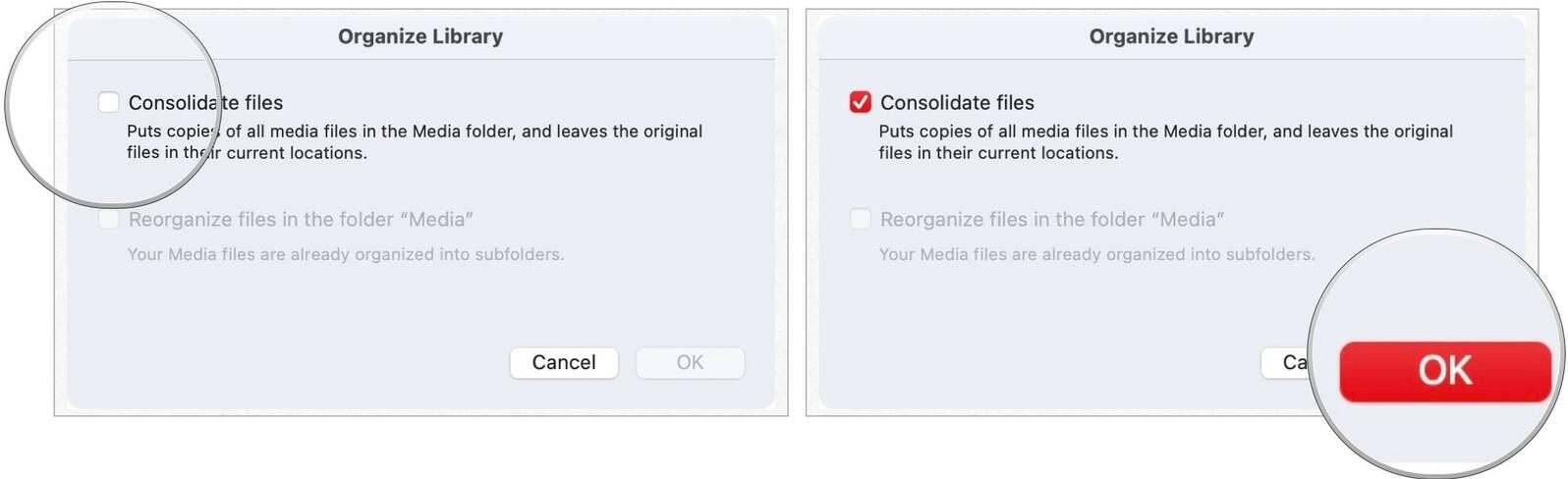
steg 2Anslut den externa hårddisken till Mac, öppna Finder och välj extern hårddisk från vänster.
steg 3Öppna ett annat iTunes-bibliotek genom Finder > Musik > iTunes.
steg 4Dra iTunes-biblioteket till den externa hårddisken. Det är allt.
Om du är en Windows-användare, nedan är demonstrationen du behöver.
Med FoneTrans för iOS, kommer du att ha frihet att överföra dina data från iPhone till dator. Du kan inte bara överföra iPhone-textmeddelanden till datorn, men även foton, videoklipp och kontakter kan enkelt flyttas till datorn.
- Överför enkelt foton, videor, kontakter, WhatsApp och mer data.
- Förhandsgranska data innan du överför.
- iPhone, iPad och iPod touch är tillgängliga.
Flytta iTunes-biblioteket till extern hårddisk på Windows
För Windows-användare kan du alltid följa stegen nedan för att flytta iTunes-biblioteket till en extern hårddisk. Låt oss dyka in i handledningen om hur man flyttar iTunes-biblioteket till en extern enhet på Windows.
steg 1Konsolidera iTunes-biblioteket genom iTunes > Fil > Bibliotek > Organisera biblioteket > Konsolidera filer > OK.
steg 2Klicka iTunes > Redigera > preferenser > Advanced Open water.
steg 3Du kan kontrollera platsen för din iTunes Media-mapp i rutan eller helt enkelt klicka på byta knappen för att flytta iTunes-biblioteket till extern hårddisk.
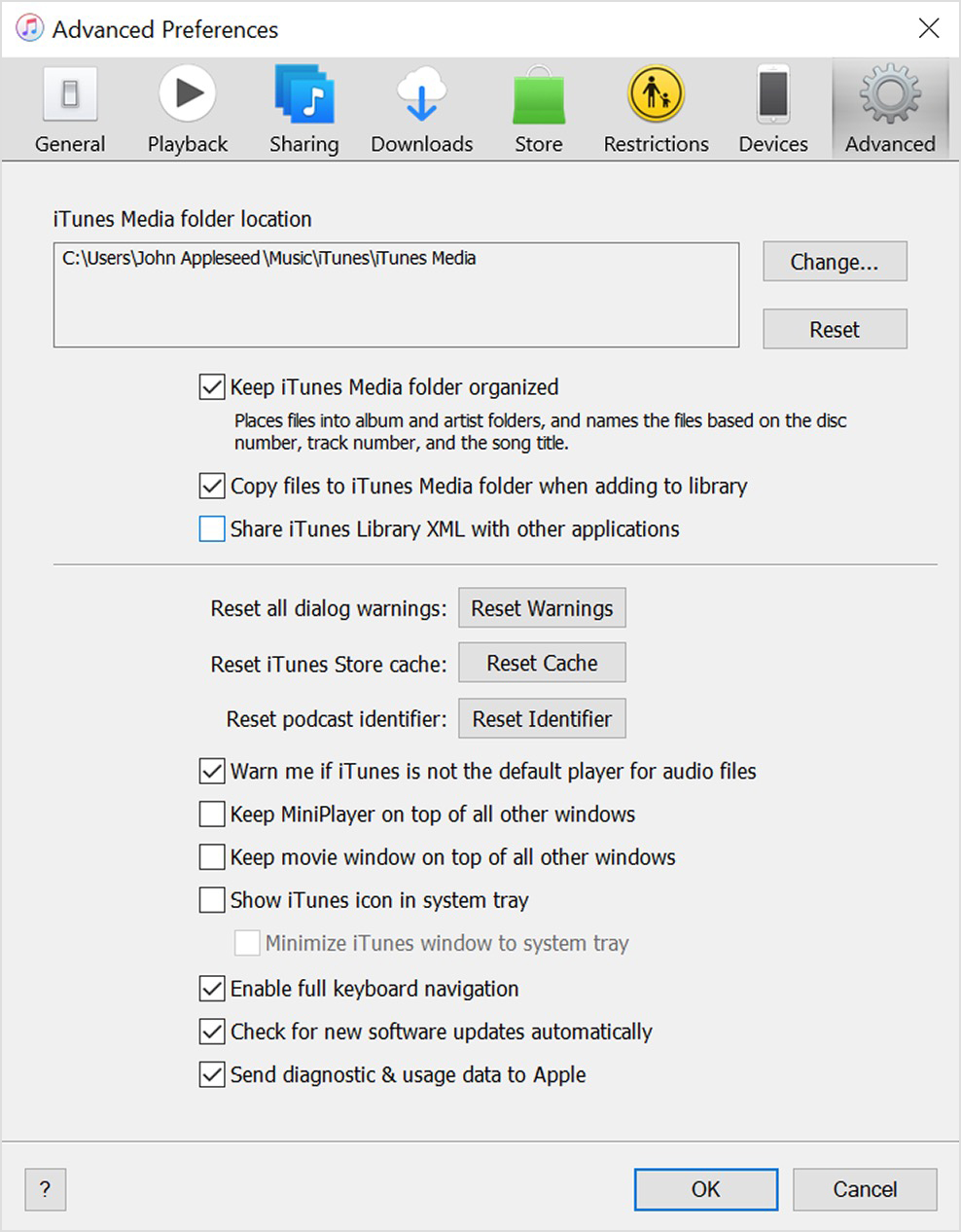
Nu har du mer utrymme på datorn. Men om du tycker att dessa operationer är för komplicerade för att slutföras, kan du prova några alternativ för att hantera din iOS-data.
Del 2. Flytta iTunes-biblioteket till extern enhet med FoneTrans för iOS
Det enda sättet att säkerhetskopiera iTunes-biblioteket är att ladda ner alla önskade filer till din dator eller externa enhet. Så vi rekommenderar starkt att du försöker FoneTrans för iOS på datorn för att säkerhetskopiera och återställa iTunes-data med enkla klick.
Det är ett professionellt men enkelt program på Windows och Mac för att överföra data mellan iOS-enhet och datorer. Och det stöder olika datatyper, inklusive foton, videor, kontakter, meddelanden och mer. Och det kan också hjälpa dig att synkronisera data från eller till iTunes-biblioteket direkt. Här är ett exempel på att överföra iTunes-bibliotek till en extern för en säkerhetskopia.
Med FoneTrans för iOS, kommer du att ha frihet att överföra dina data från iPhone till dator. Du kan inte bara överföra iPhone-textmeddelanden till datorn, men även foton, videoklipp och kontakter kan enkelt flyttas till datorn.
- Överför enkelt foton, videor, kontakter, WhatsApp och mer data.
- Förhandsgranska data innan du överför.
- iPhone, iPad och iPod touch är tillgängliga.
Alternativ 1. Visa iTunes-bibliotek
Steg för att säkerhetskopiera iTunes-biblioteket till extern hårddisk:
steg 1Ladda ner FoneTrans för iOS från den officiella webbplatsen och följ sedan instruktionerna på skärmen för att installera det på datorn. Det kommer att startas automatiskt, om inte, dubbelklicka för att köra det.
steg 2Välja Verktygslåda från den vänstra panelen och välj sedan iTunes-biblioteket fliken.

steg 3Du kan se 3 alternativ i huvudgränssnittet, välj Visa iTunes-bibliotek.
steg 4Markera alla objekt som du vill flytta till en extern hårddisk, klicka på export ikonen och välj din hårddisk för att spara dem.
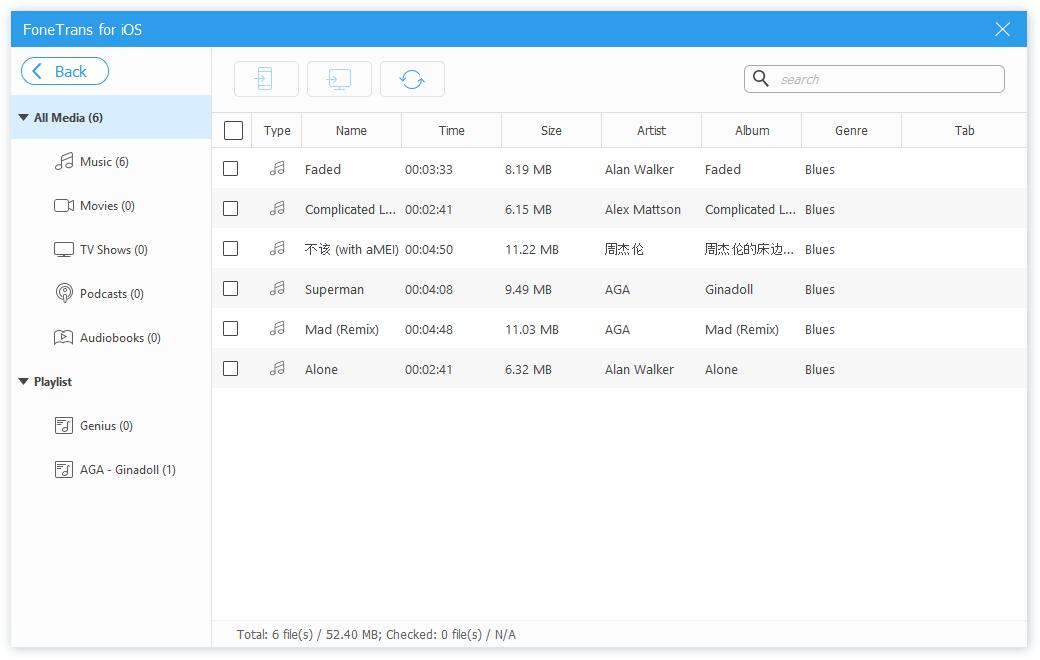
Alternativ 2. Synkronisera iTunes till enheten
Och du har också ett annat alternativ att överföra individuella data med den.
Med FoneTrans för iOS, kommer du att ha frihet att överföra dina data från iPhone till dator. Du kan inte bara överföra iPhone-textmeddelanden till datorn, men även foton, videoklipp och kontakter kan enkelt flyttas till datorn.
- Överför enkelt foton, videor, kontakter, WhatsApp och mer data.
- Förhandsgranska data innan du överför.
- iPhone, iPad och iPod touch är tillgängliga.
steg 1Du kan också välja Synkronisera iTunes till enhet.
steg 2Välj sedan all data du vill flytta till en extern enhet, klicka Ett klick till PC knappen bredvid Ett klick till enhet.

steg 3Välj din externa enhet i fönstret och klicka slutligen på Välj mapp knapp.
Vissa användare kan oroa sig för informationsutlämnandet, personlig information eller något annat. Oroa dig inte. Det är 100 % säkert och kommer aldrig att spara eller ändra dina data. Du kan ladda ner den och överföra data nu!
Med FoneTrans för iOS, kommer du att ha frihet att överföra dina data från iPhone till dator. Du kan inte bara överföra iPhone-textmeddelanden till datorn, men även foton, videoklipp och kontakter kan enkelt flyttas till datorn.
- Överför enkelt foton, videor, kontakter, WhatsApp och mer data.
- Förhandsgranska data innan du överför.
- iPhone, iPad och iPod touch är tillgängliga.
Del 3. Vanliga frågor om hur man kopierar iTunes-bibliotek till extern hårddisk
1. Hur installerar jag iTunes på den externa hårddisken?
Ladda ner iTunes på datorn och klicka sedan på det när det är klart. Följ instruktionerna för att installera den och välj en extern hårddisk som destination för att slutföra installationen.
2. Hur överför man video från iPhone till en extern hårddisk?
Körning FoneTrans för iOS på datorn och välj Video på den vänstra panelen. Markera sedan objekten du vill flytta och välj en mapp från den externa hårddisken för att flytta dem.
3. Hur flyttar jag ditt iTunes-bibliotek till en annan dator?
Du kan hitta ditt iTunes-bibliotek i datormappen och exportera det till en extern hårddisk med metoderna i det här inlägget. Flytta den sedan till en annan dator med samma metoder.
4. Hur flyttar man musikbiblioteket till den externa hårddisken på Mac?
Du kan följa stegen i del 1 för att flytta Apple Music-biblioteket till en extern enhet. Och FoneTrans för iOS är det rekommenderade valet eftersom det är mycket enklare än det föregående.
5. Hur lägger man till musik till iTunes från en extern hårddisk utan att kopiera?
Du kan lägga till musik till iTunes genom att klicka Fil > Lägg till fil i biblioteket. Eller prova FoneTrans för iOS för att välja iTunes-biblioteket och välj sedan de musikfiler som ska överföras till iTunes.
6. Hur återställer jag iTunes-biblioteket från backup?
Se till att du har klistrat in säkerhetskopian av iTunes-biblioteket på datorn och håll sedan ned Skift-knappen medan du öppnar iTunes. Du kommer att bli ombedd att välja bibliotek i popup-fönstret. Klick Välj Bibliotek knappen och välj iTunes Library.itl-filen från mappen.
Det är allt du behöver veta om hur du flyttar iTunes-biblioteket till en extern hårddisk med de mest rekommenderade metoderna du bör prova från massor av alternativ. Detaljerade demonstrationer har visats i det här inlägget och du kan lära dig om dem noggrant.
Hur som helst, om du vill överföra iTunes-biblioteksdata till iPhone, dator eller extern hårddisk, FoneTrans för iOS är vad du inte bör missa. Det är användbart att överföra olika data mellan dator och iOS-enheter, inklusive foton, kontakter, videor och mer du gillar.
Den kostnadsfria testversionen är tillgänglig nu, varför inte ladda ner och njuta av alla dess fördelar från och med nu!
Med FoneTrans för iOS, kommer du att ha frihet att överföra dina data från iPhone till dator. Du kan inte bara överföra iPhone-textmeddelanden till datorn, men även foton, videoklipp och kontakter kan enkelt flyttas till datorn.
- Överför enkelt foton, videor, kontakter, WhatsApp och mer data.
- Förhandsgranska data innan du överför.
- iPhone, iPad och iPod touch är tillgängliga.
